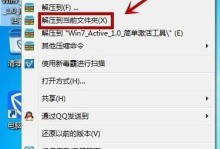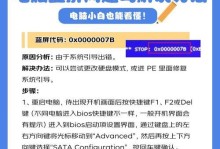在现代社会中,互联网已经成为了我们生活中必不可少的一部分。而要使用互联网,我们首先需要配置好一个稳定的网络环境,而路由器就是其中非常重要的一部分。如何用手机设置和安装新购买的路由器呢?接下来将详细介绍。

1.检查路由器包装和配件是否完整
在开始设置和安装路由器之前,我们首先要确保我们新购买的路由器包装和配件是完整的。打开包装箱,检查路由器、电源适配器、网线和说明书是否齐全。
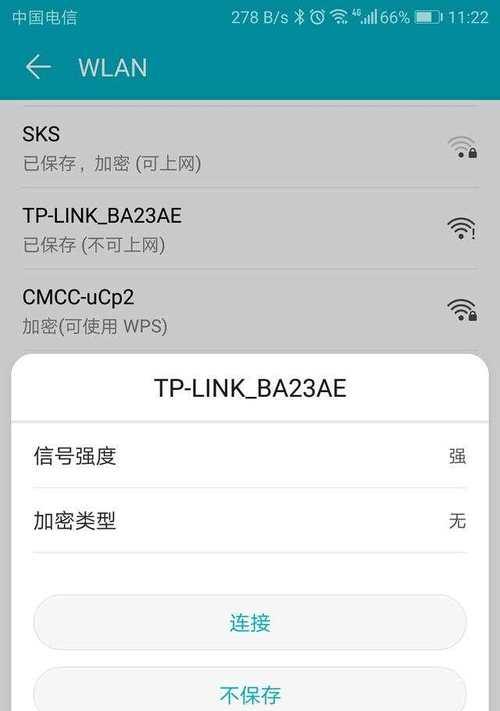
2.连接电源并启动路由器
将电源适配器插入路由器的电源接口,然后将电源适配器插头插入电源插座。按下路由器上的电源按钮,启动路由器。
3.打开手机的Wi-Fi设置

在手机的设置界面中,找到并点击“Wi-Fi”选项。确保Wi-Fi功能已开启,并搜索可用的Wi-Fi网络。
4.连接手机与路由器
在Wi-Fi网络列表中,找到并选择你的路由器的名称。输入路由器的默认密码,如果没有更改,一般为“admin”。成功连接后,手机屏幕上会显示已连接的Wi-Fi网络。
5.打开手机浏览器并输入路由器IP地址
在手机上打开浏览器,输入路由器的IP地址。通常路由器的IP地址为192.168.0.1或192.168.1.1,具体可以参考说明书。
6.输入路由器管理界面的用户名和密码
在浏览器中输入路由器的IP地址后,会跳转到路由器的管理界面。根据说明书中提供的默认用户名和密码,输入对应的信息。
7.进行基本设置
在路由器管理界面中,进行基本设置,包括设置网络名称(SSID)、密码、加密方式等。可以根据自己的需求来进行设置。
8.设置无线连接方式
在路由器管理界面中找到“无线设置”选项,点击进入,选择适合自己的无线连接方式,如802.11b/g/n或802.11ac。也可以设置无线频段为2.4GHz或5GHz。
9.设置网络访问控制
为了保护家庭网络安全,可以在路由器管理界面中设置网络访问控制功能。可以限制特定设备的访问时间、屏蔽特定网站等。
10.设置端口转发和触发
如果需要远程访问家庭网络中的某些设备,可以在路由器管理界面中进行端口转发和触发设置。根据需要添加对应的规则。
11.设置无线信道
为了避免与其他无线网络干扰,可以在路由器管理界面中设置无线信道。可以选择自动选择信道或手动设置信道。
12.设置家庭网络的IP地址
在路由器管理界面中找到“DHCP服务器”选项,点击进入,可以设置家庭网络的IP地址。可以选择动态分配或手动分配。
13.设置家长控制
为了保护家庭成员的上网安全,可以在路由器管理界面中设置家长控制功能。可以限制特定设备的上网时间、屏蔽特定网站等。
14.保存并应用设置
在完成所有设置后,点击路由器管理界面中的“保存”或“应用”按钮,将设置保存并应用到路由器上。稍等片刻,设置将生效。
15.测试网络连接是否成功
重新打开手机浏览器,尝试访问一些网页,或者使用其他设备尝试连接该无线网络,测试网络连接是否成功。如果能够正常访问互联网,则表示设置和安装路由器成功。
通过以上步骤,我们可以使用手机完成新购买的路由器的设置和安装,从而建立一个稳定的家庭网络环境。记得根据自己的需求进行相应的设置,保障网络安全和稳定性。